Android: Kako proslijediti SMS poruku

Ovaj vodič pokazuje kako proslijediti SMS poruku s Android uređaja koristeći Google Messaging aplikaciju.
Napravljen za pokretanje aplikacija iz širokog spektra izvora trećih strana na poslužitelju, Python je jednostavno jedan od najčešće korištenih programskih jezika otvorenog koda koji vam omogućuje učinkovitu integraciju sustava i brzo obavljanje posla. A PIP je najbolji alat za potrebe instaliranja i upravljanja Python paketima. Korisnici Pythona bi se složili.
Iako PIP dolazi unaprijed zapakiran s najnovijim verzijama Pythona, ako koristite stariju verziju, morat ćete sami instalirati PIP na Windows. Ovdje je sve što trebate znati o instalaciji PIP-a na Windows 11.
Sadržaj
Što je PIP?
PIP (ili Preferirani instalacijski program) je alat koji omogućuje instalaciju paketa trećih strana i standardni je upravitelj paketa za Python. Putem PIP-a možete instalirati i upravljati paketima koji sadrže neke značajke koje nisu dostupne u standardnoj Python biblioteci. Kao takve, veliki broj aplikacija koristi PIP za instalaciju binarnih paketa, što je jedan od razloga njegove široke slave.
Povezano: Prečaci za Windows 11: Naš potpuni popis
Kako provjeriti je li PIP već instaliran
Kao što je spomenuto, PIP je toliko važan za Python da je uključen u instalacijski program za Python od Python verzije 3.4 (za Python 3) i Python verzije 2.7.9 (za Python 2). To znači da je moguće da najvjerojatnije već imate instaliran PIP. Da biste provjerili je li to slučaj, prvo otvorite povišenu instancu naredbenog retka.
Da biste to učinili, pritisnite Start, upišite cmd , a zatim kliknite Pokreni kao administrator .
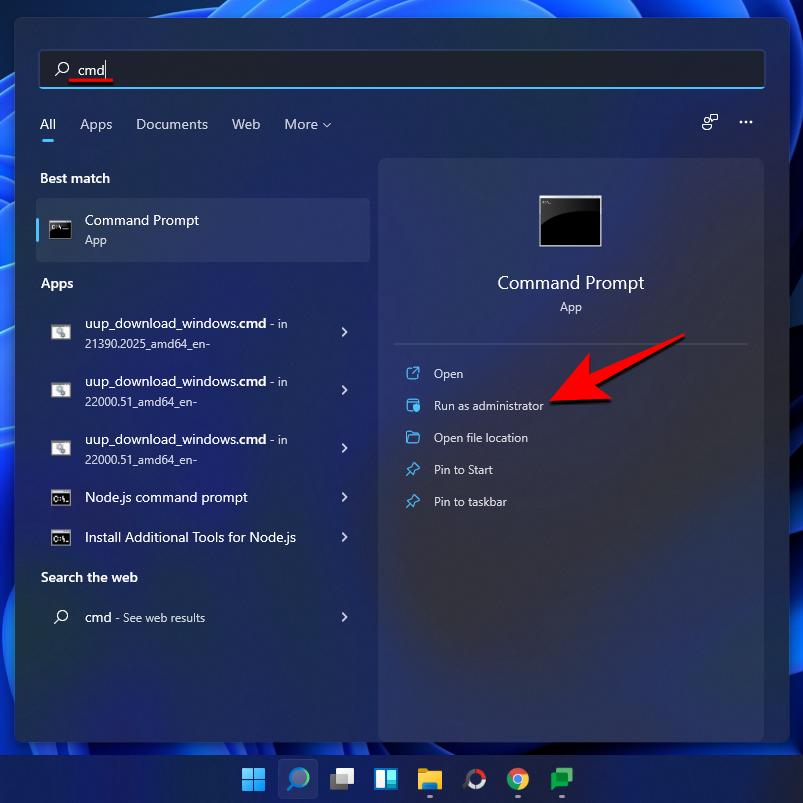
Zatim upišite sljedeću naredbu:
pip help
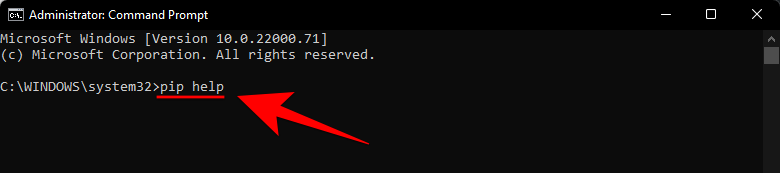
Ako vam naredbeni redak kaže da "'pip' nije prepoznat kao interna ili vanjska naredba, operativni program ili batch datoteka", on ili nije instaliran ili nije postavljen put njegove sistemske varijable. Ako ste sigurni da je PIP instaliran, idite na zadnji odjeljak da biste saznali popravak.
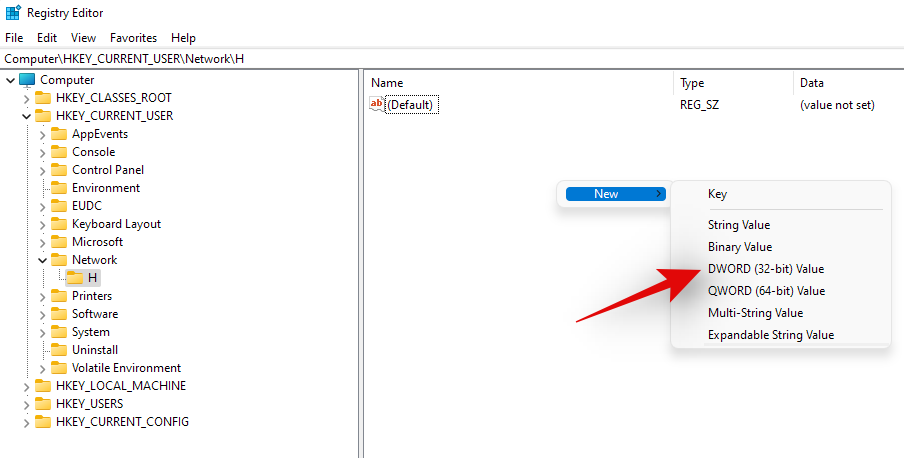
Ako iz nekog razloga nemate instaliran pip ili koristite stariju verziju, evo koraka za instalaciju pip-a na Windows 11.
Povezano: Kako stvoriti točku vraćanja u sustavu Windows 11
Kako instalirati PIP na Windows 11 [2 načina]
Metoda #01: Instalirajte PIP dok instalirate/nadogradite Python 3
Preuzmite python odavde .
Nakon preuzimanja, pokrenite datoteku za postavljanje. Zatim kliknite na Prilagodi instalaciju .
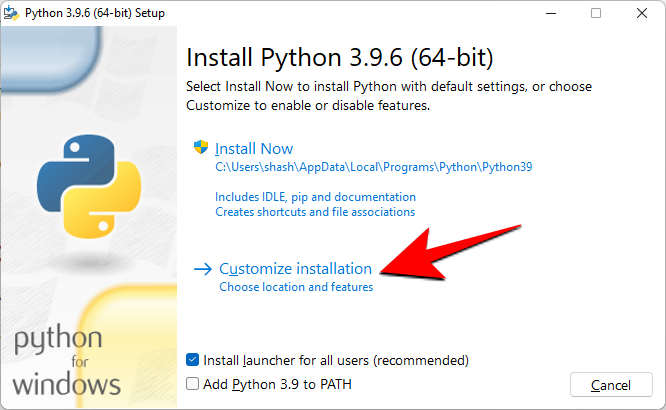
Ovdje provjerite postoji li kvačica pored 'pip' kako biste bili sigurni da se instalira.
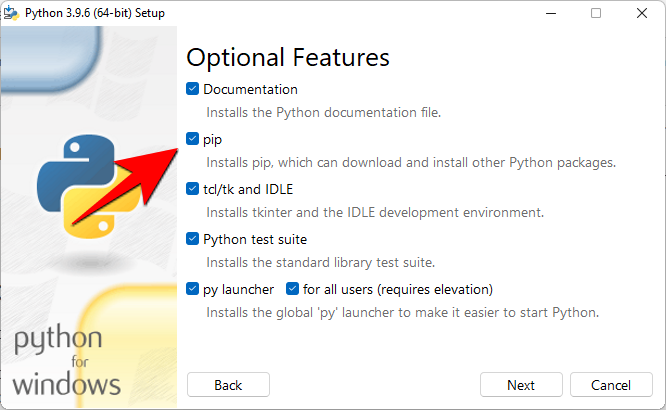
Iako to ne biste trebali učiniti za novije verzije Pythona, to je jedan od načina da budete sigurni da će biti instaliran. Kliknite na 'Dalje' i nastavite s instalacijom.
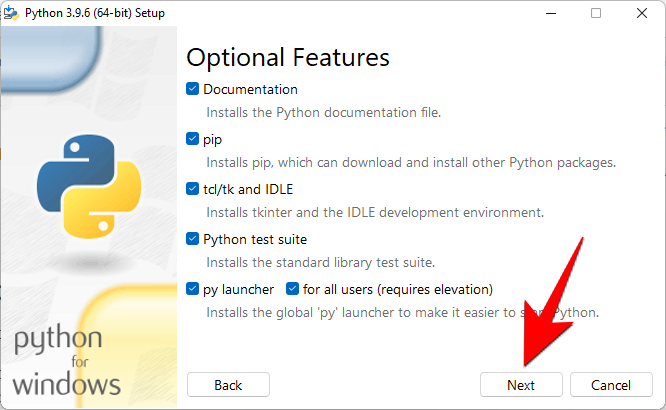
Metoda #02: Korištenje get-pip.py datoteke i naredbenog retka
Pa, evo kako popraviti postojeću PIP instalaciju ili instalirati novu ako već imate Pything, ali želite instalirati PIP samo sada.
Korak 1: Preuzmite datoteku get-pip.py
Prvo preuzmite datoteku get-pip.py .
Možda ćete nakon klika na vezu primijetiti da ste preusmjereni na novu stranicu s hrpom binarnih podataka. U tom slučaju pritisnite ctrl+s da biste spremili datoteku. Međutim, da biste ga jednostavno preuzeli, morat ćete desnom tipkom miša kliknuti na gornju poveznicu i odabrati opciju Spremi veze kao... i zatim spremiti datoteku na svoj tvrdi disk.
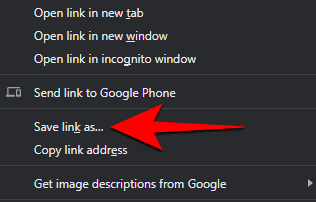
Kopirajte datoteku u isti direktorij u kojem je instaliran Python. Za nas je to Pythin39, ali može se promijeniti za vas ovisno o tome koju verziju Pythona 2 ili 3 ste instalirali. Dakle, mapa python za nas je ovdje: C:\Users\(username)\AppData\Local\Programs\Python\Python39.
Korak 2: Instalirajte PIP putem naredbenog retka
Sada, da biste instalirali PIP, otvorite naredbeni redak kao što je prikazano prije. Promijenite trenutni direktorij puta u direktorij u koji je datoteka spremljena upisivanjem sljedeće naredbe i pritiskom na Enter:
cd C:\Users\shash\AppData\Local\Programs\Python\Python39
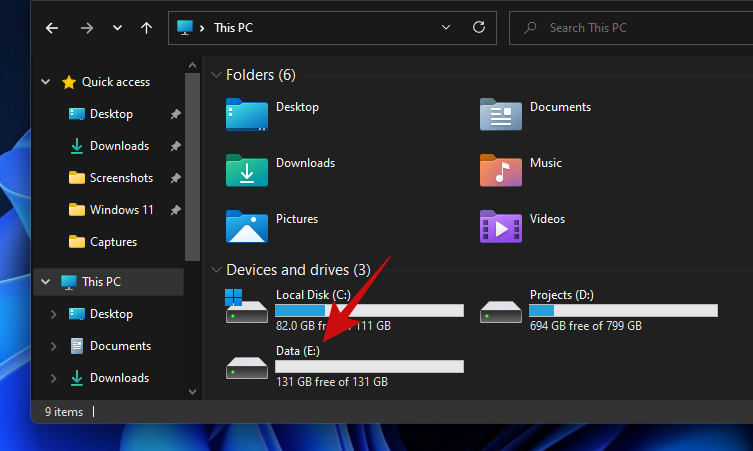
Sada upišite sljedeću naredbu i pritisnite Enter:
python get-pip.py
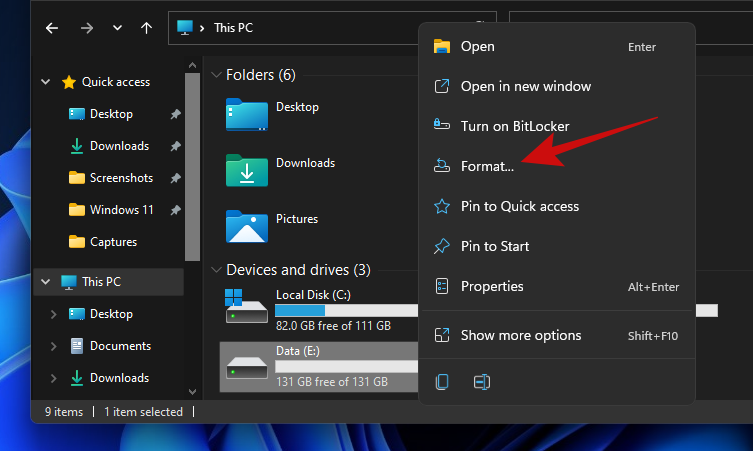
Pričekajte da se proces instalacije dovrši. Nakon što je to gotovo, vidjet ćete poruku 'Uspješno instaliran pip...'.
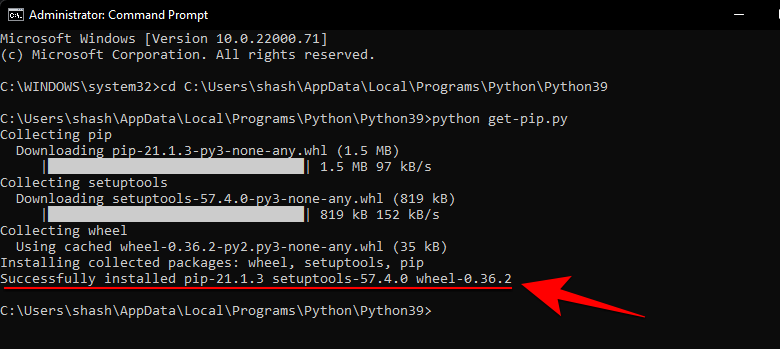
I to je to! PIP je sada instaliran na vašem sustavu.
Kako provjeriti PIP verziju i provjeriti instalaciju PIP-a
Samo da budete sigurni, možete provjeriti je li pip ispravno instaliran ili ne tako da provjerite njegovu verziju. Da biste to učinili, unesite sljedeću naredbu u naredbeni redak i pritisnite Enter:
pip -V
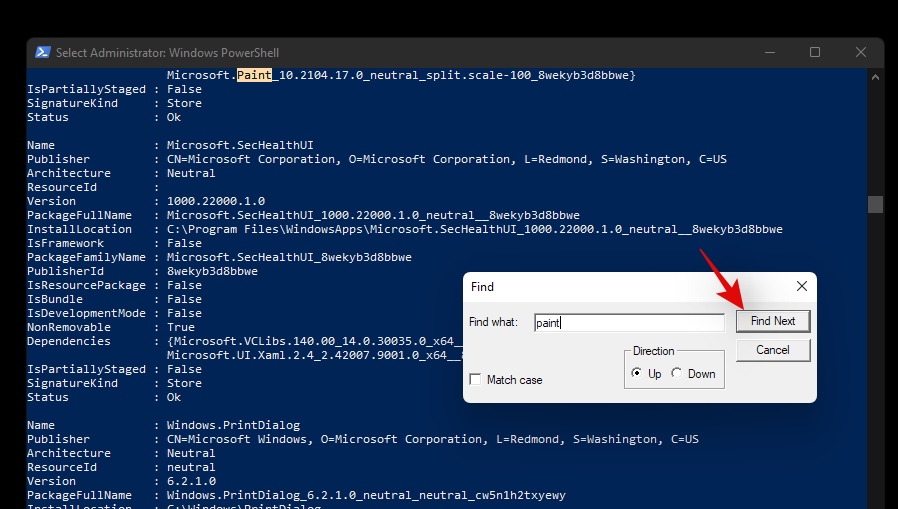
Naredbeni redak će vam pokazati PIP verziju u sljedećem retku.
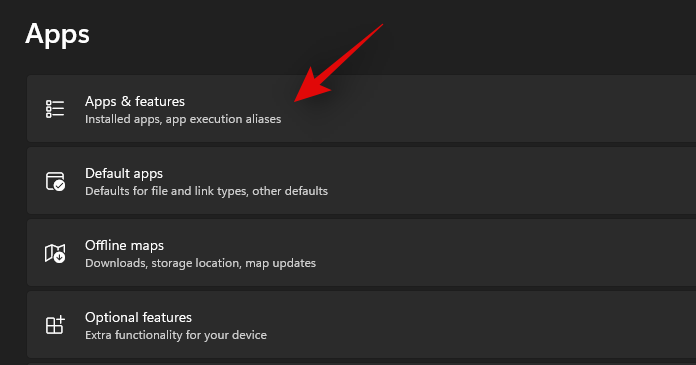
Kako nadograditi PIP
PIP, baš kao i svaki softver, s vremena na vrijeme se ažurira i važno je ostati ažuriran kako biste maksimalno iskoristili najnovije značajke i ispravke pogrešaka. Zapravo, PIP možete čak ažurirati jednostavnim naredbenim redkom. Evo kako to učiniti:
Otvorite naredbeni redak kao što je prikazano prije. Zatim upišite sljedeću naredbenu liniju i pritisnite Enter:
python -m pip install --upgrade pip

Time ćete deinstalirati prethodnu verziju i ažurirati na najnoviju verziju PIP-a.
Kako smanjiti PIP
S druge strane, ako imate problema s kompatibilnošću s najnovijom verzijom PIP-a, možda ćete je htjeti vratiti na prethodnu verziju. Evo kako možete smanjiti PIP:
Otvorite naredbeni redak i unesite sljedeću naredbu, nakon čega slijedi određeni broj PIP verzije i pritisnite Enter:
python -m pip install pip==(version number)

Time ćete deinstalirati prethodnu verziju i instalirati PIP verziju koju ste naveli.
Popravak: 'PIP' se ne prepoznaje kao interna ili vanjska naredba
Ponekad se može dogoditi da, dok izvodite naredbu PIP, naredbeni redak daje poruku o pogrešci "nije prepoznato kao interna ili vanjska naredba". Za to mogu postojati dva uzroka – ili PIP nije instaliran na vašem računalu ili nije dodan varijablu okruženja PATH.
Budući da smo već pokazali kako instalirati PIP na Windows 11, problem svakako leži u tome što varijabla okruženja Path nije ažurirana. Da biste ispravili ovu poruku o pogrešci, slijedite upute u nastavku:
Pritisnite Start i potražite Varijable okruženja sustava i kliknite na prvu opciju.
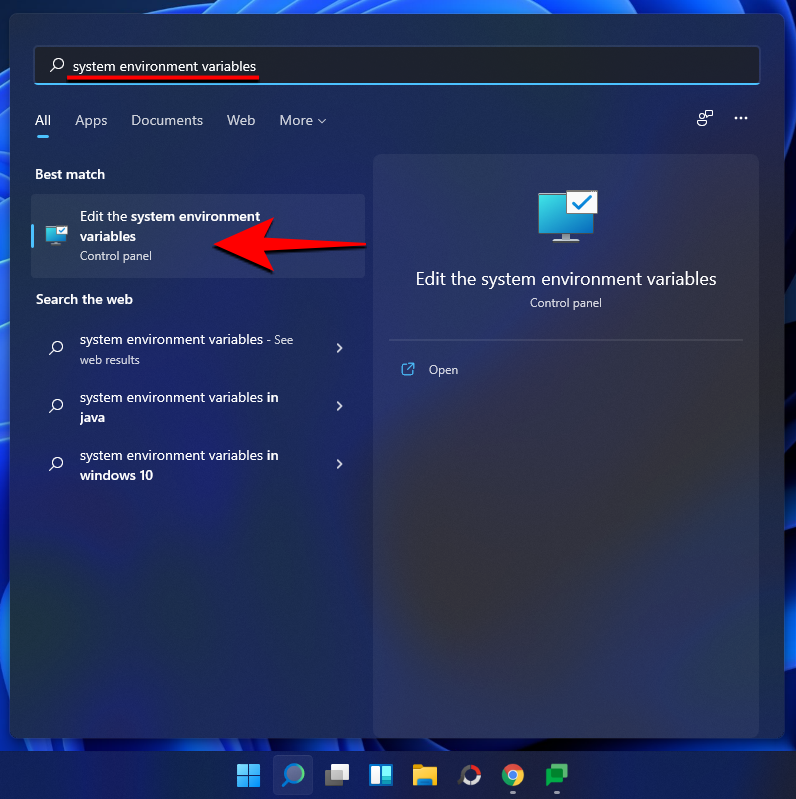
Sada kliknite na Varijable okruženja .
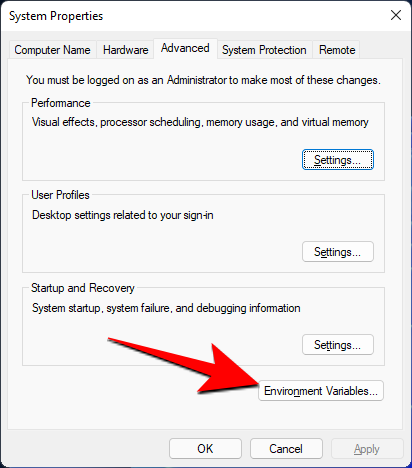
Pod 'System Variables', dvaput kliknite na Put .
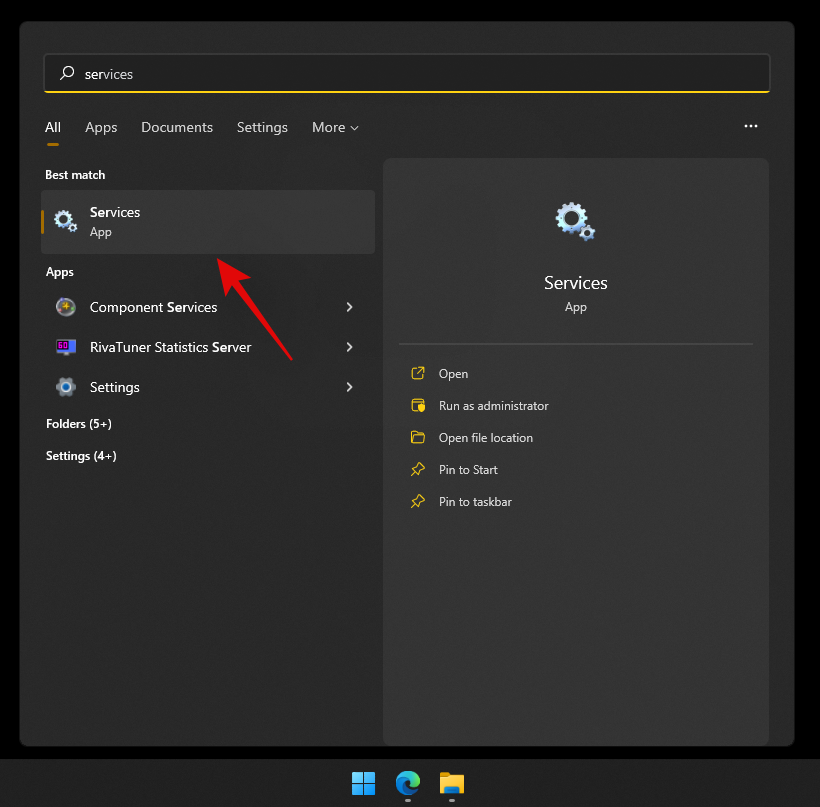
Ovdje kliknite na Novo .
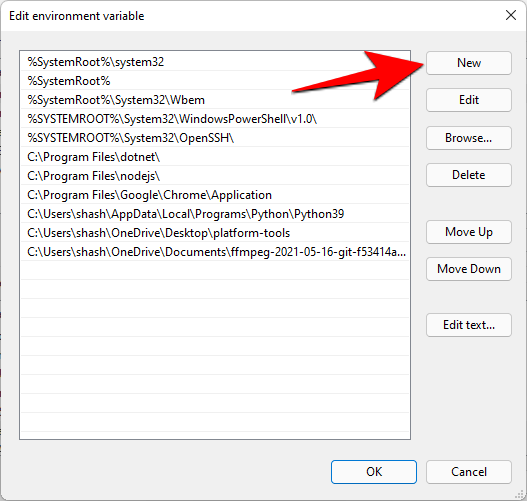
Zatim dodajte mjesto na kojem je instaliran 'PIP'. Prema zadanim postavkama ovo jeC:\Users\(username)\AppData\Local\Programs\Python\Python39\Scripts
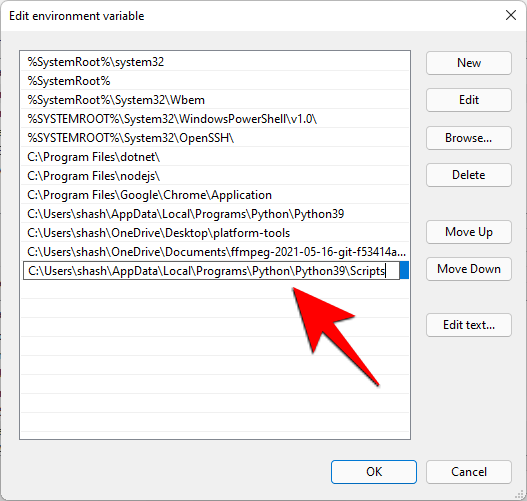
Kliknite OK na svim otvorenim prozorima.
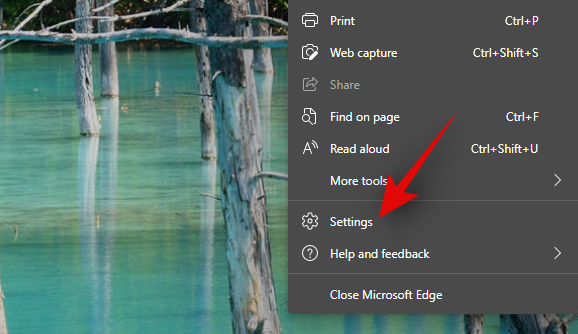
Sada otvorite novu instancu naredbenog retka i ponovno pokušajte naredbu 'pip'. Budući da naredbeni redak sada zna gdje tražiti naredbu 'pip', neće ponovno prikazati poruku o pogrešci.
Dakle, ovo je način na koji možete instalirati PIP na Windows 11, nadograditi ga ili vratiti na stariju verziju.
POVEZANO
Ovaj vodič pokazuje kako proslijediti SMS poruku s Android uređaja koristeći Google Messaging aplikaciju.
Ovaj vodič će vam pokazati kako izbrisati fotografije i videozapise s Facebooka koristeći PC, Android ili iOS uređaj.
Snimke zaslona su najbolji način za snimanje zaslona u sustavu Windows 11. Otkrijte različite metode korištenja Print Screen, Snip & Sketch i više!
Saznajte kako promijeniti boju trake zadataka u sustavu Windows 11 pomoću jednostavnih metoda. Prilagodite izgled svog radnog prostora korištenjem postavki sustava i alata treće strane.
U ovom vodiču saznajte kako promijeniti pozadinu na Windows 11 koristeći razne metode. Idealno za korisnike svih razina.
Microsoft Teams jedna je od najistaknutijih platformi za video konferencije za tvrtke u današnjem dobu pandemije. U ovom vodiču naučite kako blokirati kontakte i upravljati komunikacijom u Microsoft Teamsu.
Ako se pitate gdje je "Moje računalo" u sustavu Windows 11, ovaj vodič će vam pružiti sve potrebne informacije i korake za povratak njegove ikone na radnu površinu.
Tijekom posljednjih mjesec dana gotovo sve sposobne organizacije i obrazovne institucije zatražile su pomoć raznih softvera za video pozive. Saznajte koliko podataka koristi Zoom i kako smanjiti korištenje podataka.
Upravljački programi uređaja pomažu u ispravljanju grešaka, stvaranju i poboljšanju kompatibilnosti perifernih uređaja i komponenti s trenutnim i novim ažuriranjima OS-a.
Za one koji koriste Windows, upravljačka ploča je suputnik kroz godine. Ovaj članak nudi 9 načina za otvaranje upravljačke ploče u sustavu Windows 11.
Saznajte kako jednostavno staviti profilnu sliku umjesto videa na Zoomu, za vrijeme sastanaka ili unaprijed. Ovo uključuje korake za PC i mobilne uređaje.
Zoom je jedna od najpopularnijih aplikacija za daljinsku suradnju. Uslugu koriste mnoge tvrtke tijekom ovog vremena izolacije, a velike su šanse da ako radite od kuće onda...
Windows 11 je pušten javnosti, a Microsoft je izdao novog personaliziranog pomoćnika koji će vam pomoći da se uključite. Windows 11 donosi brojne promjene uključujući mogućnost instaliranja…
Microsoft Teams nudi vam mogućnost upravljanja i suradnje s više timova istovremeno iz udobnosti vašeg kauča. To vam omogućuje da s lakoćom upravljate velikim projektima na daljinu dok…
Microsoft Teams jedan je od široko korištenih alata za suradnju s više od 20 milijuna aktivnih korisnika dnevno. Usluga nudi značajke poput razmjene trenutnih poruka, video i audio konferencija, datoteka...
Najnovija iteracija sustava Windows sve je što su tehnološki entuzijasti željeli da bude. Od bolje kompatibilnosti aplikacija do prekrasnog korisničkog sučelja, ima puno toga za sliniti. Ali postoji…
U slučaju da Windows Search koristi iznimno visoke resurse procesora ili diska, tada možete koristiti sljedeće metode rješavanja problema u sustavu Windows 11. Metode za rješavanje problema uključuju jednostavnije metode...
Nova aplikacija Fotografije za Windows 11 bila je dobrim dijelom dobrodošao dodatak. Dolazi s obnovljenim korisničkim sučeljem, novim Video Editorom s ogromnom bibliotekom efekata, novim korisničkim sučeljem za uvoz i integracijom…
20. veljače 2021.: Google je sada blokirao sva proširenja za Meet koja su pomogla s prikazom mreže, uključujući ona navedena u nastavku. Ova proširenja više ne rade i čini se da je jedina alternativa…
Windows 11 Insider Build pušten je u divljinu i privlači veliku pozornost obožavatelja i kritičara. Novi dizajn općenito je ugodan oku, ali ima nekoliko elemenata koji…
Postoji mnogo razloga zašto se vaše prijenosno računalo ne može spojiti na WiFi i stoga postoji mnogo načina za ispravljanje pogreške. Ako se vaše prijenosno računalo ne može spojiti na WiFi, možete pokušati sljedeće načine za rješavanje ovog problema.
Nakon stvaranja USB pogona za instalaciju sustava Windows, korisnici bi trebali provjeriti performanse USB pogona kako bi vidjeli je li uspješno stvoren ili ne.
Nekoliko besplatnih alata može predvidjeti kvarove diska prije nego što se dogode, dajući vam vremena za izradu sigurnosne kopije podataka i zamjenu diska na vrijeme.
Pomoću pravih alata možete skenirati svoj sustav i ukloniti špijunski softver, adware i druge zlonamjerne programe koji se mogu nalaziti na vašem sustavu.
Kada se računalo, mobilni uređaj ili pisač pokuša povezati s računalom sa sustavom Microsoft Windows putem mreže, na primjer, može se pojaviti poruka o pogrešci mrežni put nije pronađen — pogreška 0x80070035.
Plavi ekran smrti (BSOD) je česta i ne nova greška sustava Windows koja se javlja kada se na računalu pojavi neka ozbiljna sistemska greška.
Umjesto ručnog i izravnog pristupa u sustavu Windows, možemo ih zamijeniti dostupnim CMD naredbama za brži pristup.
Nakon bezbroj sati korištenja prijenosnog računala i zvučnika na stolu, mnogi ljudi otkrivaju da nekoliko pametnih nadogradnji može pretvoriti njihov skučeni studentski prostor u vrhunsko središte za streaming bez prevelikog troška.
Iz sustava Windows 11, Internet Explorer će biti uklonjen. U ovom članku, WebTech360 će vas voditi kroz korištenje Internet Explorera na Windowsima 11.
Dodirna površina prijenosnog računala nije samo za pokazivanje, klikanje i zumiranje. Pravokutna površina također podržava geste koje vam omogućuju prebacivanje između aplikacija, upravljanje reprodukcijom medija, upravljanje datotekama, pa čak i pregled obavijesti.




























